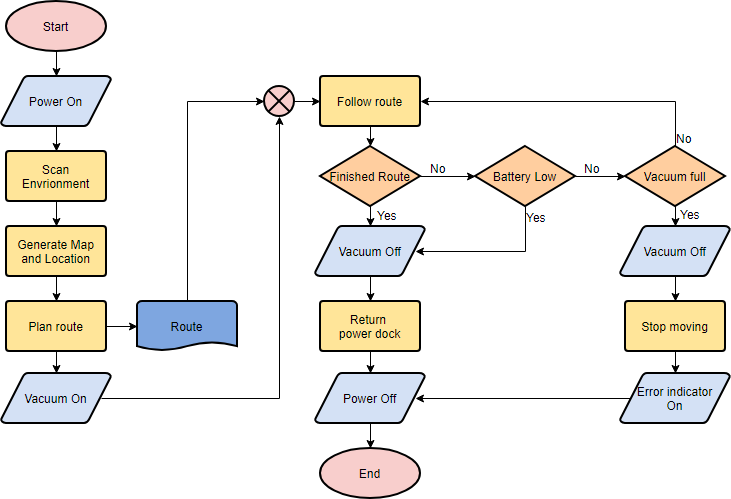
( Clique e edite o fluxograma acima instantaneamente ) (Clique e crie um novo fluxograma )
Um fluxograma é simplesmente uma representação gráfica de etapas. Ele mostra as etapas em ordem sequencial e é amplamente utilizado na apresentação de fluxo de algoritmos, fluxo de trabalho ou processos. É um tipo de diagrama que representa um processo usando diferentes símbolos contendo informações sobre etapas ou uma sequência de eventos. Cada um desses símbolos está ligado com setas para ilustrar a direção do fluxo do processo.
O fluxograma foi originado da ciência da computação como uma ferramenta para representar algoritmos e lógica de programação, mas se estendeu para uso em todos os outros tipos de processos. Atualmente, os fluxogramas desempenham um papel extremamente importante na exibição de informações e no auxílio ao raciocínio.
O objetivo de um fluxograma é fornecer às pessoas uma linguagem comum ou um ponto de referência ao lidar com um projeto ou processo. Ajuda-nos a visualizar processos complexos ou a tornar explícita a estrutura de problemas e tarefas. Um fluxograma também pode ser usado para definir um processo ou projeto a ser implementado.
Símbolos do fluxograma
Diferentes formas de fluxograma têm diferentes significados convencionais. Os significados de algumas das formas mais comuns são os seguintes:
o Exterminador do Futuro
O símbolo do terminador representa o ponto inicial ou final do sistema.

Processar
Uma caixa indica alguma operação em particular.
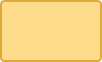
Documento
Isso representa uma impressão, como um documento ou um relatório.
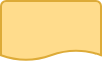
Decisão
Um diamante representa uma decisão ou ponto de ramificação. As linhas que saem do losango indicam diferentes situações possíveis, levando a diferentes subprocessos.

Dados
Representa as informações que entram ou saem do sistema. Uma entrada pode ser um pedido de um cliente. Uma saída pode ser um produto a ser entregue.
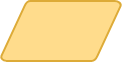
Referência na página
Este símbolo conteria uma letra dentro. Indica que o fluxo continua em um símbolo correspondente contendo a mesma letra em outro lugar na mesma página.

Referência fora da página
Este símbolo conteria uma letra dentro. Indica que o fluxo continua em um símbolo correspondente contendo a mesma letra em outro lugar em uma página diferente.

Atraso ou Gargalo
Identifica um atraso ou um gargalo.
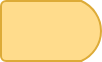
Fluxo
As linhas representam o fluxo da sequência e direção de um processo.

Exemplos de fluxograma
Aqui estão vários exemplos de fluxogramas. Veja como você pode aplicar o fluxograma de forma prática.
Exemplo de fluxograma – Serviço médico
Este é um exemplo de fluxograma hospitalar que mostra como os casos clínicos devem ser processados. Este fluxograma usa formas de decisão intensivamente na representação de fluxos alternativos.
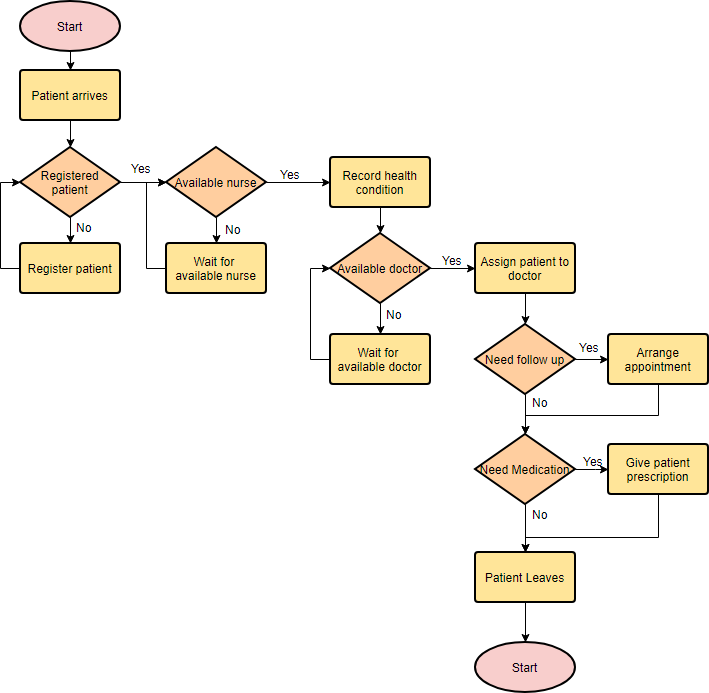
Exemplo de fluxograma — algoritmos simples
O fluxograma também pode ser usado na visualização de algoritmos, independentemente de sua complexidade. Aqui está um exemplo que mostra como o fluxograma pode ser usado para mostrar um processo de soma simples.
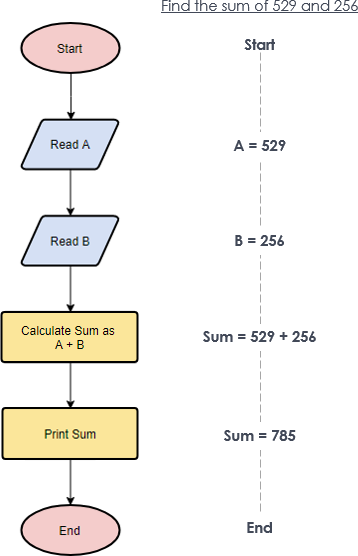
Exemplo de Fluxograma – Calcular Lucros e Perdas
O exemplo de fluxograma abaixo mostra como o lucro e a perda podem ser calculados.
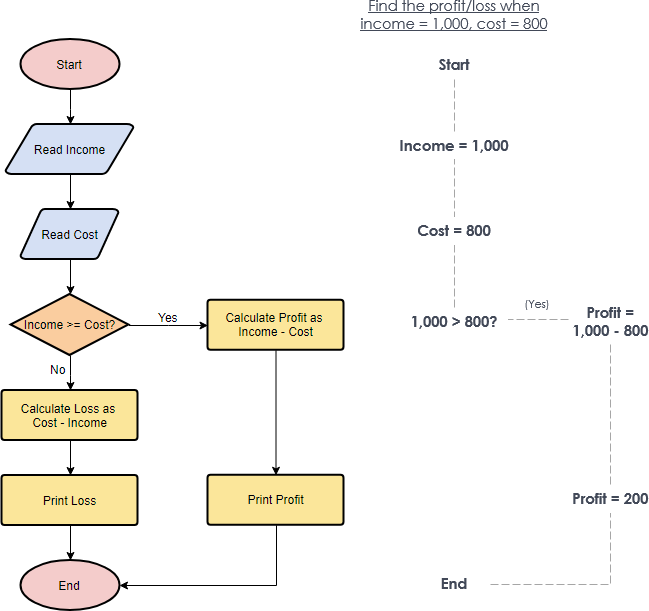
Criando fluxograma no paradigma visual
Vamos ver como desenhar um fluxograma no Visual Paradigm. Usaremos um exemplo de fluxograma muito simples aqui. Você pode expandir o exemplo quando terminar este tutorial.
- Selecione Diagrama > Novo no menu principal.
- Na janela Novo Diagrama, selecione Fluxograma e clique em Avançar.
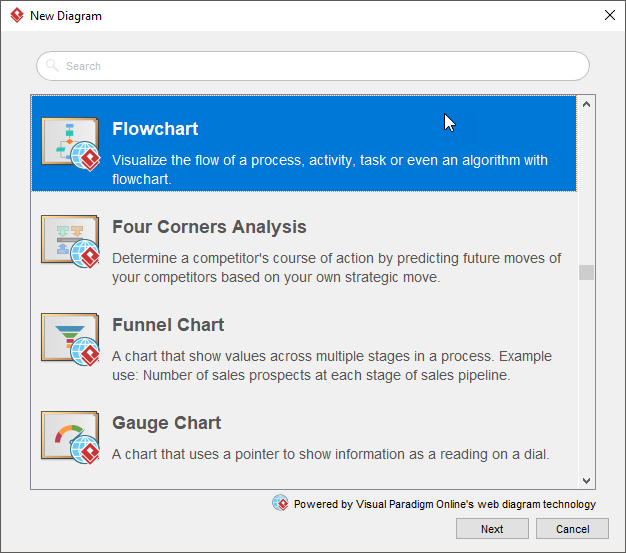
3. Você pode iniciar a partir de um diagrama vazio ou de um modelo de fluxograma ou exemplo de fluxograma fornecido. Vamos começar a partir de um diagrama em branco. Selecione Em branco e clique em Avançar.
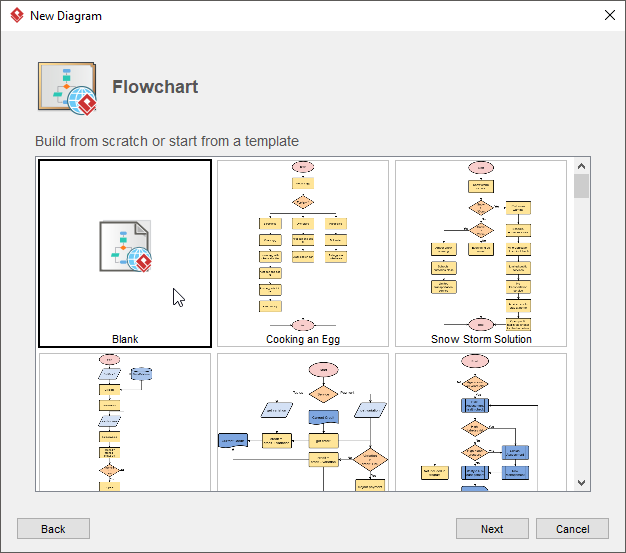
4. Insira o nome do fluxograma e clique em OK.
5. Vamos começar criando um símbolo Iniciar. Arraste a forma Iniciar da barra de ferramentas do diagrama e solte-a no diagrama. Dê o nome de Iniciar .
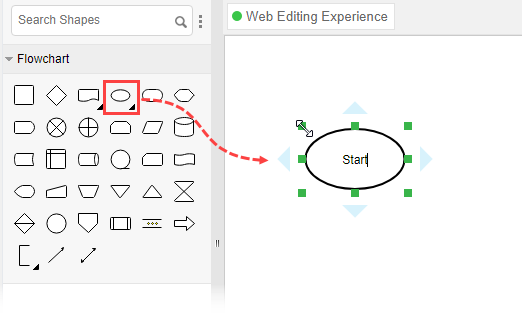
6. Crie a próxima forma. Mova o ponteiro do mouse sobre a forma inicial. Pressione o manipulador triangular à direita e arraste-o para fora.
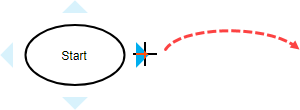
7. Solte o botão do mouse. Selecione Linha de Fluxo > Processo no Catálogo de Recursos.
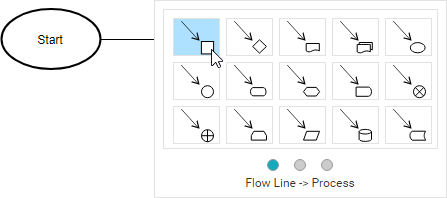
8. Insira Adicionar itens ao carrinho como o nome do processo.
9. Siga os mesmos passos para criar mais dois processos Checkout Carrinho de Compras e Liquidar Pagamento .

10. Encerre o fluxo criando um terminador.
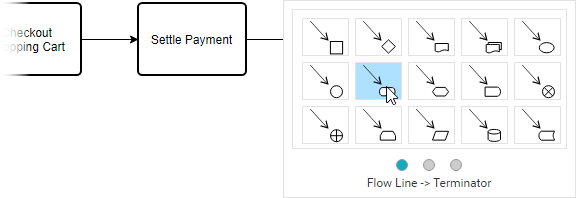
Seu diagrama deve ficar assim:

11. Pinte as formas. Selecione Diagrama > Painel de Formato no menu principal. Selecione uma forma no diagrama e clique em atualizar sua cor por meio da configuração Estilo no painel Formatar.
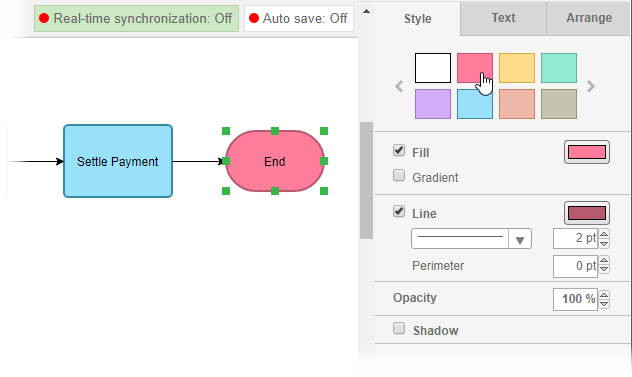
Este é o fluxograma final:

This post is also available in Deutsch, English, Español, فارسی, Français, Bahasa Indonesia, 日本語, Polski, Ру́сский, Việt Nam, 简体中文 and 繁體中文.













